Если вы являетесь владельцем новой Xbox Series X или S, вам, вероятно, интересно, как выйти из своей учетной записи. Вот краткое руководство о том, как это сделать.
Чтобы выйти из Xbox Series X или S, просто нажмите кнопку Xbox на геймпаде. Это вызовет главное меню. Отсюда прокрутите вправо и выберите шестеренку «Настройки». В настройках прокрутите вниз и выберите «Учетная запись». Наконец, выберите «Выйти».
Вот и все! После выхода ваша учетная запись будет деактивирована, и вам нужно будет снова войти в систему, чтобы снова использовать Xbox Series X или S. Если у вас возникли проблемы с выходом из системы, обязательно обратитесь за помощью в службу поддержки Microsoft.
как редактировать клипы xbox one
Если у вас есть игровая консоль Xbox Series X/S, мы подозреваем, что вы не планируете выходить из своей учетной записи. Однако в ближайшем или отдаленном будущем все может измениться; так что хорошо знать, как Выйдите из одной или нескольких учетных записей Xbox Series X/S. .
Как выйти из консолей Xbox X/S

Теперь мы должны подчеркнуть, что эта статья будет посвящена только консолям Xbox Series X/S, поэтому, если у вас есть Xbox One или старше, вам не повезло. Однако мы считаем, что Xbox One имеет тот же пользовательский интерфейс, что и Series X/S, поэтому, возможно, приведенные здесь шаги сработают. Шаги, необходимые для выхода из Xbox Series X/S:
- Откройте меню Xbox
- Перейти к профилю и системе
- Выберите, от какого пользователя выйти
1] Откройте меню Xbox
Первое, что мы хотим сделать, это запустить меню Xbox. К счастью, это легко сделать.
- Возьмите свой контроллер Xbox.
- Оттуда нажмите кнопку Xbox.
- Кнопка находится над меньшими в центральном положении.
2] Перейти к профилю и системе
После того, как вы открыли меню, пришло время перейти к разделу «Профиль и система» консоли.
- Для этого нажмите RB и LB для прокрутки.
- Вы также можете использовать палочки для большого пальца, чтобы передвигаться.
- Если подключены поддерживаемые клавиатура и мышь, вы можете использовать их вместо них.
- Наконец, нажмите «Профиль и система».
3] Выберите, от какого пользователя выйти
Следующим шагом является выбор пользователя для выхода из устройства Xbox Series X/S.
Skype для бизнеса не работает
- Итак, после того, как вы перешли к профилям и системам, выберите «Закрыть сеанс».
- Выберите учетную запись, которую хотите удалить, затем нажмите «Выйти».
Как выйти из Xbox, если вы не контролируете консоль
В ситуации, когда вы не контролируете консоль, мы должны сказать, что это так же просто, как и первое решение, а также очень похоже, так что не волнуйтесь.
- Перейдите в раздел «Профиль и система».
- Выберите свой профиль
- Выйдите из своей учетной записи
1] Перейдите в раздел «Профиль и система».
- Снова возьмите контроллер Xbox.
- Нажмите кнопку Xbox на этом контроллере.
- После этого прокрутите до «Профиль и система» и выберите его.
2] Выберите свой профиль
Следующий шаг — найти свой профиль и выбрать его. Для этого не нужно много.
- Выберите «Добавить» или «Переключить».
- Как только вы это сделаете, выберите свой профиль.
3] Выйдите из своей учетной записи
Наконец, мы собираемся выйти из вашей учетной записи, чтобы вы могли продолжить свой путь.
- Нажмите кнопку Xbox на геймпаде еще раз, чтобы открыть Гид.
- Выберите Профиль и система.
- Выберите Выйти.
- Наконец, вы должны выбрать свою учетную запись и все.
Выйдите из Xbox Series X/S через веб-сайт Microsoft.
Другой способ выйти из Xbox Series X/S — сделать это через веб-сайт Microsoft. Итак, как и ожидалось, вам нужно будет оставить свой Xbox и включить компьютер, чтобы выполнить эту задачу.
- Войдите непосредственно в свою учетную запись Microsoft
- Перейдите в раздел «Устройства».
1] Войдите непосредственно в свою учетную запись Microsoft.
- Итак, после перехода на компьютер откройте веб-браузер.
- После этого перейдите к учетная запись Майкрософт
- Войдите с правильными учетными данными.
2] Перейдите в раздел «Устройства».
Следующий шаг — перейти в раздел «Устройства», в котором перечислены ваши Xbox и другие устройства Microsoft.
- Посмотрите на вкладку на странице и нажмите Устройство.
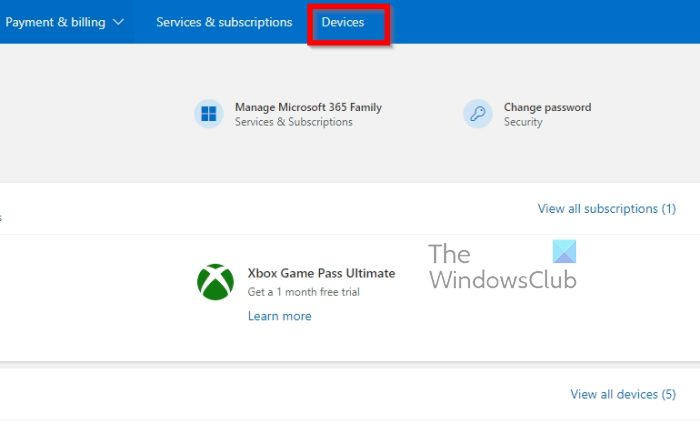
- Теперь вы должны увидеть список устройств.
- Найдите свой Xbox прямо сейчас.
- Нажмите «Подробнее».
- Оттуда нажмите «Удалить это устройство».
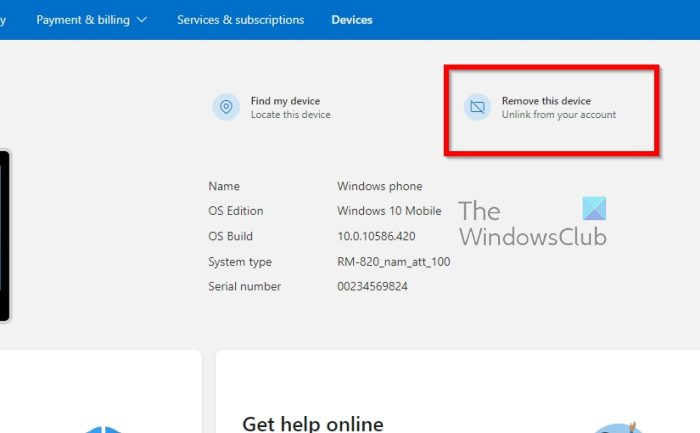
определить безопасный режим
- Подтвердите, что хотите удалить это устройство.
Вот и все, теперь вы вышли из игровой консоли Xbox Series X/S.
Читать : Как включить HDR на Xbox Series S/X
Сколько учетных записей я могу иметь на Xbox Series X/S?
В настоящее время у вас может быть до 9 профилей, и каждый из них может пользоваться преимуществами уровня Gold основного аккаунта без ограничений. Однако если вы хотите установить ограничения для детей, то это вариант, конечно.
Могут ли два Xbox использовать один и тот же Game Pass?
Да, сотрудники Microsoft позволяют нескольким консолям Xbox использовать одну и ту же подписку Game Pass с минимальными ограничениями.
Могут ли члены семьи Xbox делиться играми?
Насколько мы можем судить, это действительно так. Однако члены семьи должны использовать одну и ту же консоль. Что касается обмена играми на диске, для этого диск должен находиться внутри консоли. Видите ли, совместное использование стало популярным со времен Xbox One, и с тех пор оно значительно улучшилось.
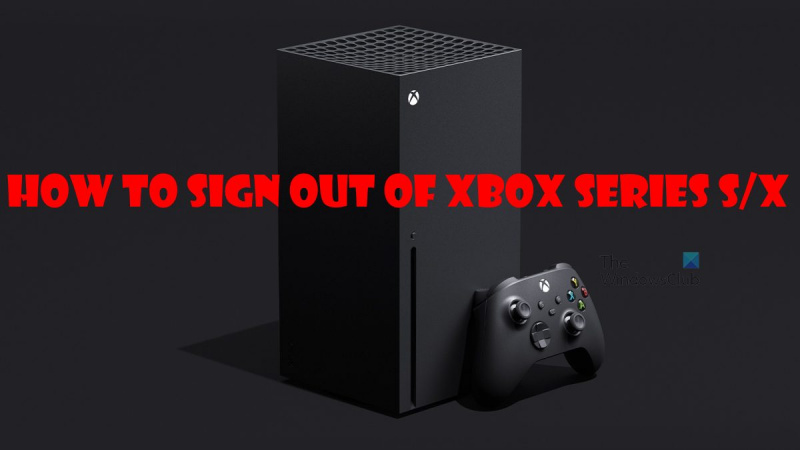








![GPUpdate Force не работает на ПК с Windows [Исправить]](https://prankmike.com/img/group-policy/E3/gpupdate-force-not-working-on-windows-computers-fix-1.png)




